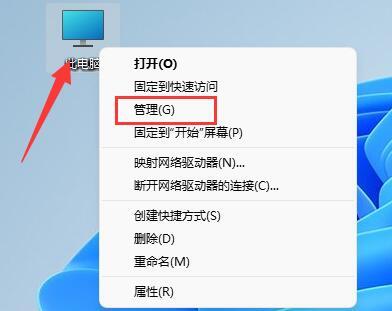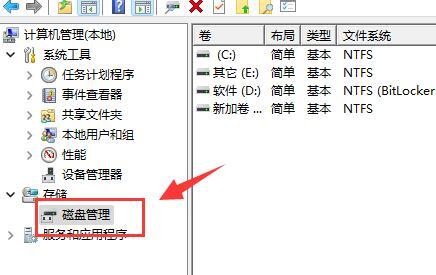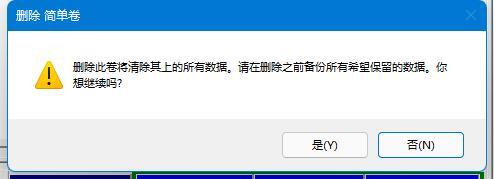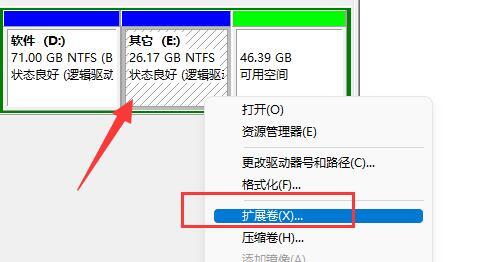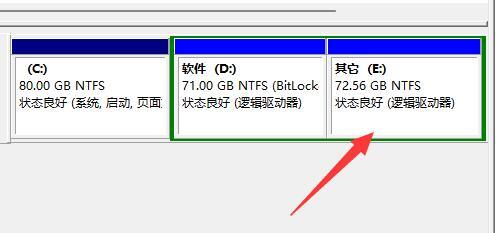win11硬盘分区如何合并 windows11硬盘分区合并的解决方法 |
您所在的位置:网站首页 › win11合并磁盘不相邻 › win11硬盘分区如何合并 windows11硬盘分区合并的解决方法 |
win11硬盘分区如何合并 windows11硬盘分区合并的解决方法
|
一般情况下我们会根据自己的需求去进行硬盘分区,但是也会因为各种原因导致分区过多,但是很多小伙伴还不清楚如何进行合并,下面就和小编一起来看看要如何合并吧。更多windows11系统教程,可以参考小白刷机网。 Win11硬盘分区合并的方法 1、首先我们右键点击“此电脑”,选择打开其中的“管理”选项;
2、然后选择左下角之中的“磁盘管理”选项;
3、右键选中想要合并的一个分区,选择“删除卷”,不过需要注意:删除会导致其中文件丢失,所以一定要提前备份好;
4、接下来我们在弹窗之中选中“是”确认删除卷;
5、再删除之后我们就可以发现原有分区变为可用空间了; 6、然后我们再选中另一个需要合并的分区,点击“扩展卷”;
7、在其中选中想要合并的空间,单击“下一页”;
8、最后点击“完成”就可以发现分区合并完成啦(只有相邻的两个分区才可以合并)。
电脑没有开启uefi引导无法安装windows11?看这里,直接绕过微软检测进行安装,步骤如下
|
【本文地址】
今日新闻 |
推荐新闻 |